电脑检测到不兼容的键盘驱动程序怎么办?其实出现这种情况的原因有很多,常见的都是因为注册表出现故障,其中的键盘驱动程序有关文件丢失,或者损坏的时候,就会被电脑检测到不兼容的键盘驱动程序,要如何进行解决呢?一起来看看。
电脑检测到不兼容的键盘驱动程序解决方法:
1.调出运行窗口,输入regedit后回车执行。

2.打开注册表界面后,直接按照图中的路径打开相关选项。查看Keyboard Layouts文件夹下是否有对应的00000409子文件夹,没有则意味着注册表丢失该部分文件。
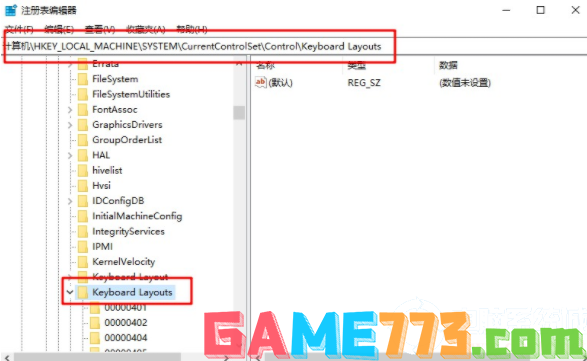
3.直接右键选中Keyboard Layouts文件夹并新建一个项,开始命名为00000409。
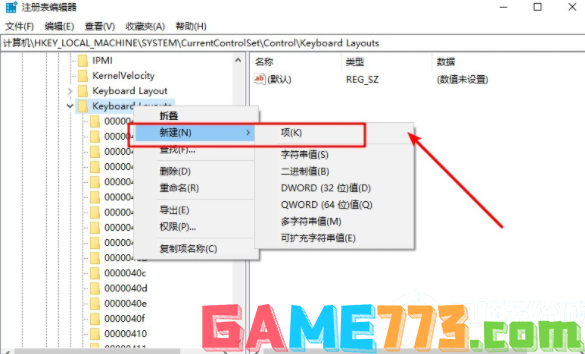
4.新建完成后,右键选中该选项并新建字符串值,将其命名为Layout Display Name。
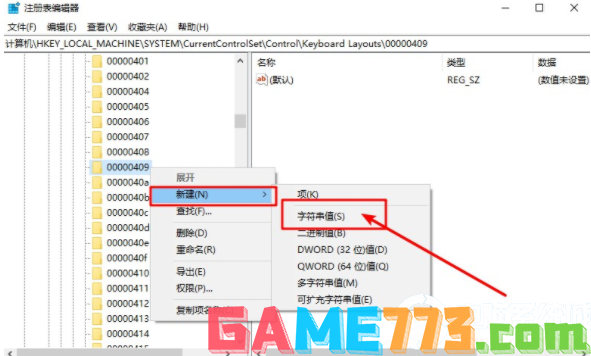
5.双击打开该选项,直接在弹出的编辑界面中输入对应的数值数据:@%SystemRoot%\system32\input.dll,-5000,最后保存设置。
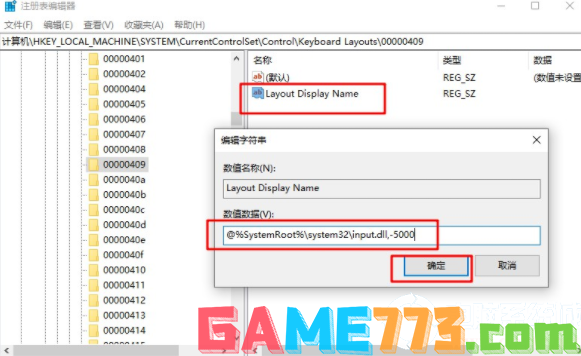
6.继续新建一个字符串值,将其命名为Layout File,双击打开后输入对应数值数据并保存设置:KBDUS.DLL

7.新建另外一个名为Layout Text的字符串值,双击打开后直接将数值数据改为美国英语,保存好设置。
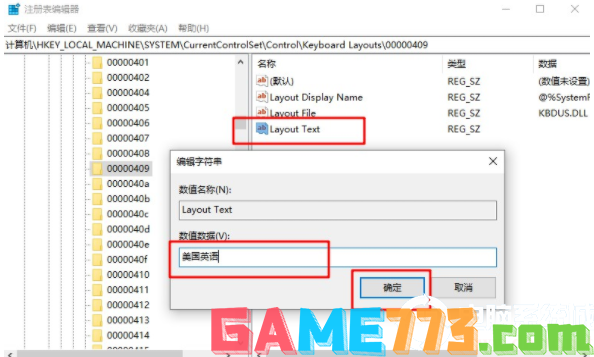
8.调出运行窗口,输入以下命令后回车执行:rundll32.exe shell32.dll,Control_RunDLL intl.cpl,,2
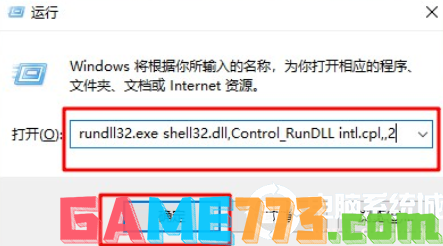
通过以上方法,电脑检测到不兼容的硬盘驱动程序的问题就成功解决了,现在你知道如何进行操作没,想了解更多内容可以对电脑进行关注!

生活服务 8.62M
我的家史馆app是专门为一个家族打造的一款家族史软件,通过这款软件可以记录家庭成员各项信息,通过文字、图片、视频等等方式,给自己的子孙后台留下一个记录!喜欢的朋友可以到绿色资源网下载体验哦!我的家史馆官方

生活服务 7.00M
阿启网是最专业的中华命理移动应用,汇集热门的星座命理测试,生肖运势、生肖配对、星座查询、星座配对、姓名测试、性爱测试、周公解梦、观音灵签、择日黄历……时刻把握自己的运势,想测就测。 融合多种不同的命理

商务办公 0KB
tom围棋手机版是tom围棋网的手机客户端,一款非常不错的围棋学习软件。软件功能强大,提供各种围棋赛事的直播,还有最新的围棋新闻。在这里,你还可以找到各种围棋资料,还有围棋课堂,帮助你提高围棋技术。赶快下载体

商务办公 69.50M
wwwtbktcn同步课堂app是中国移动校讯通旗下的在线学习软件。本软件为学生们提供了丰富的课程资源你,内容和教材同步更新。提供一对一的在线学习辅导服务。学生们可以在线发送学习疑问,名师在线为你解难答疑,解决学生学

商务办公 29.95M
医学英语词典这是一款用于医学翻译的辞典软件,其内容具体、准确、很实用,本词典内容跟印刷版《医学英汉辞典》保持一致,由国家“资深翻译家”荣誉获得者陈维益教授主编。具有摄像头查词、语音查词、通知栏快捷查词

商务办公 0KB
神器哥软件app手机版是一款微商营销神器,具有一键转发、虚拟定位、一键加粉、推广文章、微商邀请等强大功能,操作简单,轻松上手,让你快速爆红朋友圈,需要的朋友欢迎在绿色资源网下载!软件介绍神器哥手机版是一款

生活服务 0KB
72炫装修软件手机版是一款非常便捷的3D装修设计手机软件,用户可以直接在手机上查看装修3D立体效果图,便于用户进行装修方案的选择,各种户型和装修风格一应俱全,喜爱的朋友赶快到绿色资源网下载体验吧!72xuan手机客户

生活服务 10.02M
ihearing听力筛查软件是一款非常好用的手机听力检测app,支持在手机上进行听力测试和测听,支持多种测听模式,欢迎喜爱的朋友到绿色资源网下载体验!官方介绍与301医院合作开发,经过临床实验,测试结果与医院对比相差不

生活服务 518KB
fs2you手机版是一款非常好用的资源下载工具,有了它以后,用户就可以非常便捷的在手机上下载RayFile网盘上的文件了,欢迎有需要的朋友到绿色资源网下载使用!官方介绍fs2you上有很多这样的资源,手机上只能通过本工具下载

影音播放 1.10M
uusee网络电视是一款专注于体育直播的手机应用,让出门在外,或是家里没有电视转播的朋友们,能在直播当时体验到临场的快感,想要轻松体验球赛乐趣的朋友,不妨在绿色资源网下载试试!官方介绍UUSee电视是悠视网(UUSee.com)